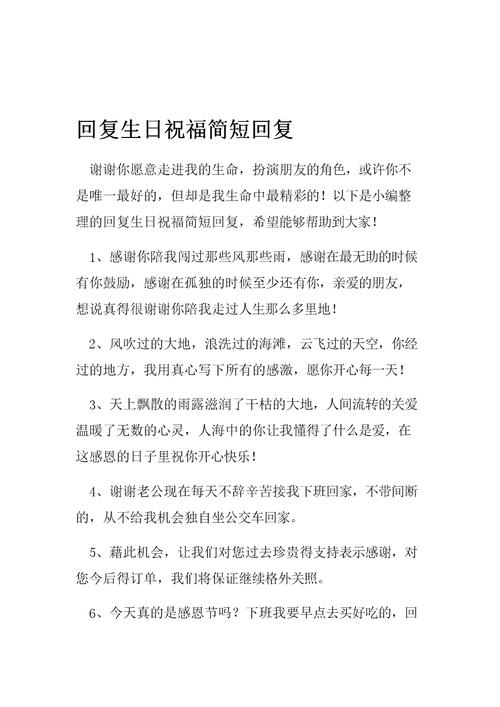内容分為“開啟設置”,其次“U盤掃描設置”,最後“U盤掃描設置”
内容分為“開啟設置”,其次“U盤掃描設置”,最後“U盤掃描設置”
内容分為“開啟設置”,其次“U盤掃描設置”,最後“U盤掃描設置”
一、1.點擊“菜單”-效用

2.點擊“管理員設置”

3.輸入密碼(1234567812345678)

4.點擊“系統設置”

5.點擊“BOX設置”

6.點擊“文檔保存”設置

7.選擇“開”,點擊“OK”

8.點擊“外部儲存器功能設置”

9.保存文檔-選擇“開啟”
外部儲存器文檔掃描-選擇“開啟”

二、U盤掃描步驟
1.插入U盤,等待3~5秒自動識别U盤(U盤8g以内含8g,太大會有不識别情況)

2.點擊“保存文檔到外部儲存器”

3.放入原稿,點擊“開始”,掃描完成拔出U盤

三、U盤打印步驟
1.插入U盤,等待3~5秒自動識别U盤(U盤8g以内含8g,太大會有不識别情況)

2.點擊“從外部儲存器打印文檔”

3.選中需要打印的文件,點擊“打印”(文檔隻支持PDF,JPG)

4.點擊“開啟”,文檔輸入完,拔出U盤

完
完完
完完完「鍊接」
,更多精彩资讯请关注tft每日頭條,我们将持续为您更新最新资讯!